Ako vaš internetski pružatelj pruža IPTV uslugu, tada morate postaviti usmjerivač za gledanje interaktivne televizije. U ovom ćemo članku pogledati postavljanje IPTV-a na Asus usmjerivaču.
Možete gledati IPTV putem usmjerivača na nekoliko načina:
- Kroz poseban prilog.
- Na računalu, kad je spojen na usmjerivač putem mrežnog kabela.
- A možete postaviti i reprodukciju IPTV-a na prijenosnom računalu, tabletu, Smart TV-u itd. Kada ste povezani putem Wi-Fi mreže.
Sada ćemo detaljnije pogledati ove postavke na primjeru Asus usmjerivača.
Što se tiče gledanja interaktivne televizije kroz STB set-top box, ovdje je sve jednostavno. Postavljamo broj LAN priključka na koji je prijemnik povezan u postavkama usmjerivača, i gotovi ste. Pa, za gledanje televizije na računalu putem kabela ili u slučaju distribucije IPTV-a putem Wi-Fi-ja, na računalu (ili drugom uređaju) trebat će se koristiti poseban uređaj. Najpopularniji su PC Player i IPTV Player.
Želio bih pisati zasebno o IPTV podršci Asus usmjerivača. Podrška je dostupna na gotovo svim modelima. Ali, ne zaboravite da gledanje interaktivne televizije, posebno putem Wi-Fi mreže, stvara veliko opterećenje usmjerivača. Također može pasti i brzina vaše internetske veze. Stoga, ako planirate pokrenuti IPTV putem usmjerivača, onda je najbolje da ne štedite novac na usmjerivaču. Pokazat ću na primjeru postavljanja modela Asus RT-N18U i starijeg RT-N13U (ima drugačiji plavi firmver). Ovaj će priručnik raditi za gotovo sve usmjerivače iz ove tvrtke: RT-N66U, RT-N12, RT-N14U, RT-N10 itd.
IPTV putem Asus usmjerivača koristeći set-top box
To je vjerojatno najpopularniji način. Sve je postavljeno vrlo jednostavno. Spojite se na usmjerivač i idite na njegovu upravljačku ploču. Ako ne znate kako unijeti postavke Asus usmjerivača, detaljne upute možete vidjeti na ovoj poveznici.
Ako imate usmjerivač s novim tamnim upravljačkim programom, idite na Lokalna mreža - kartica IPTV . U padajućem izborniku Select IPTV STB port odaberite broj jednog ili dva LAN porta na koji će se spojiti set-top box. Ako odaberete dva priključka, tada se mogu spojiti dva set-top boxa. Kliknite gumb Primijeni da biste spremili postavke.
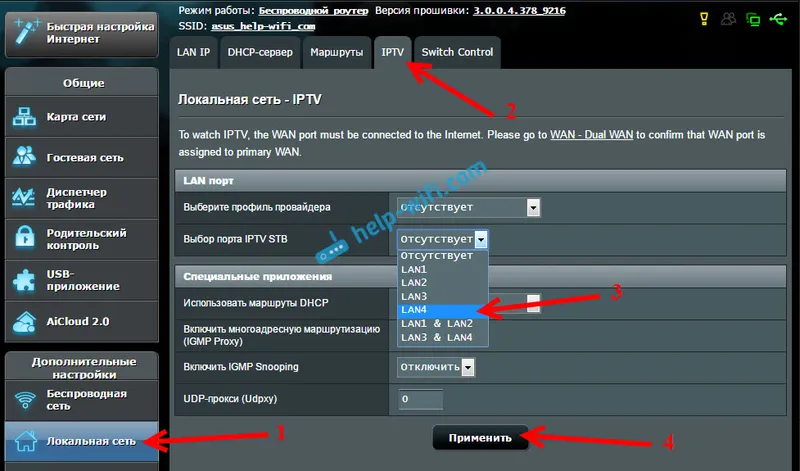
Ako imate usmjerivač sa starijim, plavim firmwareom, otvorite karticu WAN na upravljačkoj ploči i u izborniku "Select IPTV STB port" odaberite željeni port. Kliknite gumb Primjeni .
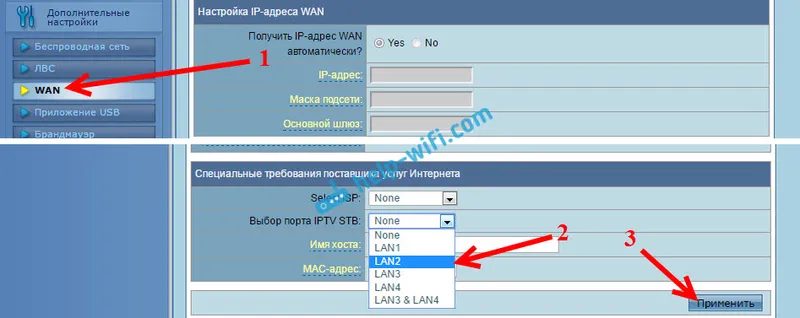
Ovo su sve postavke koje je potrebno postaviti na Asus usmjerivaču da bi IPTV radio kroz set-top box. Upravo smo omogućili post način između LAN i WAN portova.
Gledanje IPTV-a putem Wi-Fi-ja i LAN kabela putem Asus-ovog usmjerivača
Ove će vam postavke dobro doći kada planirate gledati interaktivnu televiziju na računalu ili prijenosnom računalu kada je spojen na usmjerivač putem mrežnog kabela ili putem Wi-Fi mreže. Kroz poseban player, o čemu sam pisao na početku ovog članka. Bit će moguće i gledanje IPTV-a na pametnim telefonima, tabletima, televizorima sa Smart TV-om itd.
Prvo, pogledajte postavku na usmjerivačima s ASUSWRT firmware-om (koji je taman). U postavkama otvorite Lokalnu mrežu - karticu IPTV .
- Stavka "Omogući usmjeravanje multicast (IGMP proxy)" postavljena je na "Omogući"
- Nasuprot "Omogući presnimavanje IGMP-a", također odaberite "Omogući". Na taj način omogućujemo multicast na Asus usmjerivaču
- U polju "UDP proxy (Udpxy)" napišite "1234".
Kliknite gumb Primjeni .
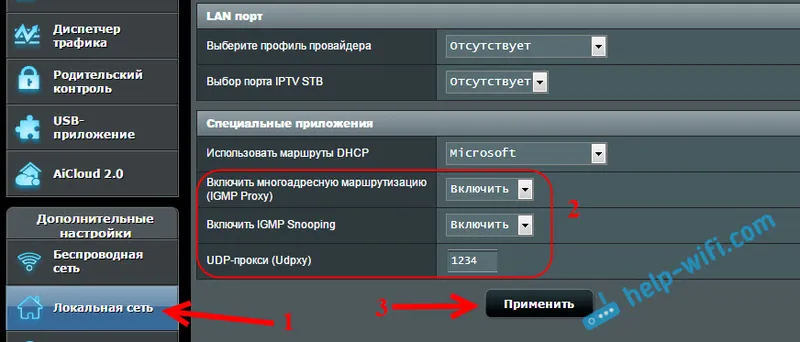
Sada možete gledati TV na onim uređajima koji su na usmjerivač spojeni putem LAN kabela.
Ako trebate emitirati IPTV putem Wi-Fi mreže:
Idite na karticu Bežično - Profesionalno . Tamo pronađite stavku izbornika "Omogući IGMP preslušavanje" i postavite " Omogući ". A u izborniku "Multicast Data Rate (Mbps)" odaberite " OFDM 24 ".
Ako imate problema s reprodukcijom interaktivne televizije putem Wi-Fi-ja, vratite se na Automatski.
Kliknite gumb Primijeni da biste spremili postavke.
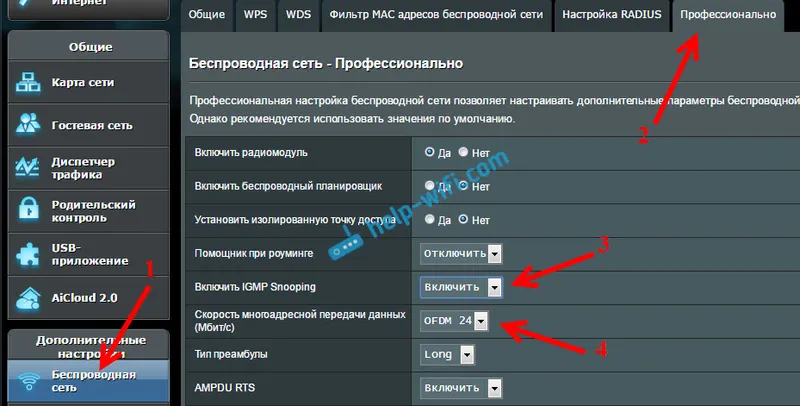
Nakon ovih postavki, televizor preko bežične mreže trebao bi stabilno raditi.
Ako imate usmjerivač sa starom upravljačkom pločom
Da biste omogućili podršku za IGMP (Multicast), otvorite karticu LAN - Ruta . Nasuprot stavci "Omogući razmještanje multicast?" postavite Da i kliknite Primjeni .
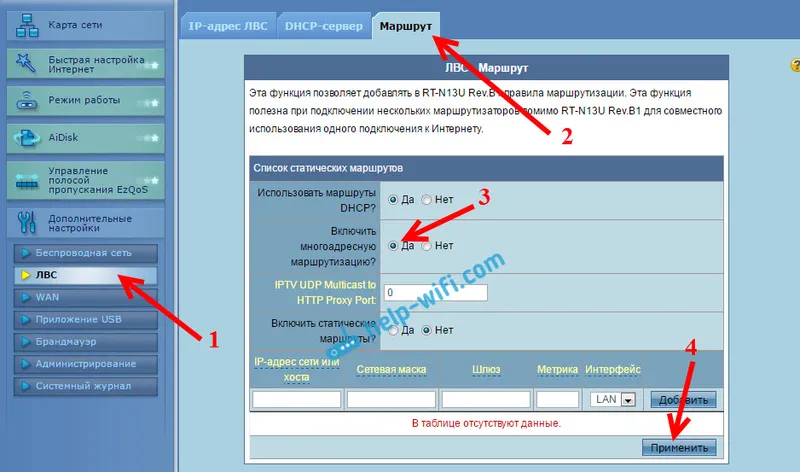
Za stabilno emitiranje TV-a putem bežične mreže idite na karticu Wireless Network - Professional . Nasuprot "Brzina prijenosa multicast podataka (Mbps)" odaberite " 24 ". Ne zaboravite spremiti postavke gumbom Primijeni .
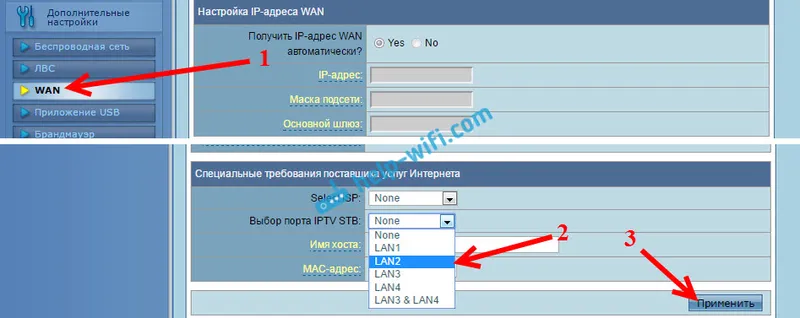
To je to, postavljanje je završeno.
Ako imate problema s postavljanjem IPTV-a, pokušajte spojiti kabel s Internet davatelja izravno na računalo i provjerite rad. Da biste isključili usmjerivač. Možda je to neka vrsta problema na strani davatelja usluga ili nešto u računalu.
